Resumen de IA verificado ◀▼
Integre Workday con Gestión de personal para importar automáticamente los datos de tiempo libre aprobado y simplificar la administración de licencias. La sincronización se hace cada hora y el mapeo de usuarios se realiza por correo electrónico. La configuración incluye crear un cliente OAuth en Workday, configurar las opciones de la integración y mapear los motivos de tiempo libre. Las solicitudes de tiempo libre de día parcial deben ser aprobadas manualmente. Puede editar o desconectar la integración en cualquier momento, lo que garantiza flexibilidad en la administración de los datos de tiempo libre.
Como administrador, puede integrar Workday con su cuenta de Gestión de personal de Zendesk para importar automáticamente los datos de tiempo libre aprobado de Workday a Gestión de personal.
En este artículo se tratan los siguientes temas:
- Acerca de la integración de Workday con Gestión de personal
- Conectar la integración de Workday con Gestión de personal de Zendesk
- Revisar las solicitudes de tiempo libre parcial de Workday
- Editar la integración de Workday con Gestión de personal de Zendesk
- Desconectar la integración de Workday con Gestión de personal de Zendesk
Acerca de la integración de Workday con Gestión de personal
Después de conectar Workday con Gestión de personal, los administradores y los integrantes del equipo de Zendesk que tengan un rol personalizado con permiso pueden configurar la integración para importar automáticamente los datos de tiempo libre de Workday.
Cuando se usa esta integración, las solicitudes de tiempo libre aprobado en Workday se pueden ver en la página Administración del tiempo libre de Gestión de personal. En la lista, estas solicitudes pueden identificarse porque tienen Workday como fuente. Las solicitudes de tiempo libre de día completo aparecen en la pestaña Cerradas, mientras que las solicitudes de tiempo libre parcial se muestran en la pestaña Pendientes y deben ser revisadas y aprobadas manualmente por un administrador.
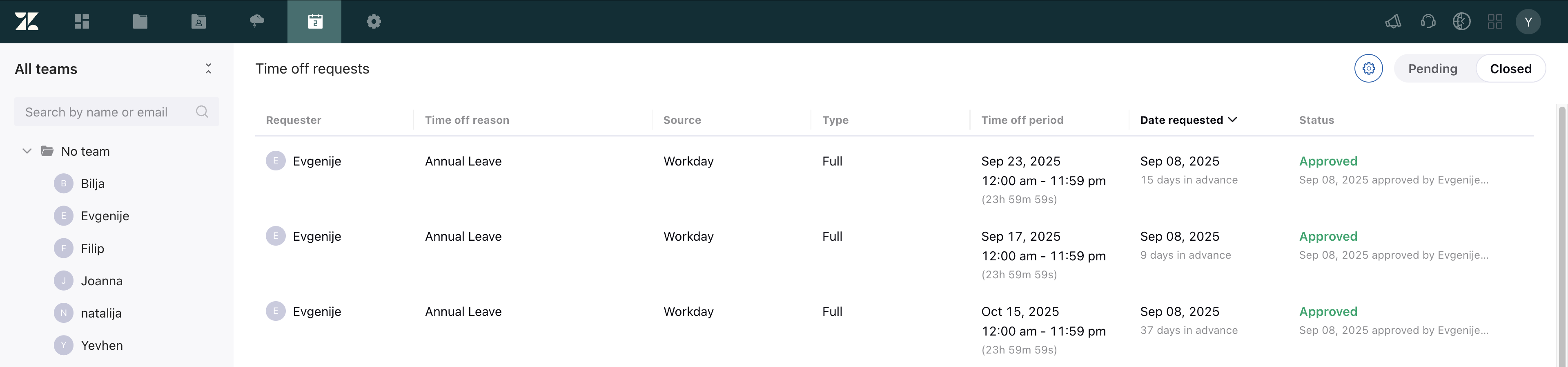
El tiempo libre en Workday también se sincroniza con Gestión de personal y se muestra en la página Horario.
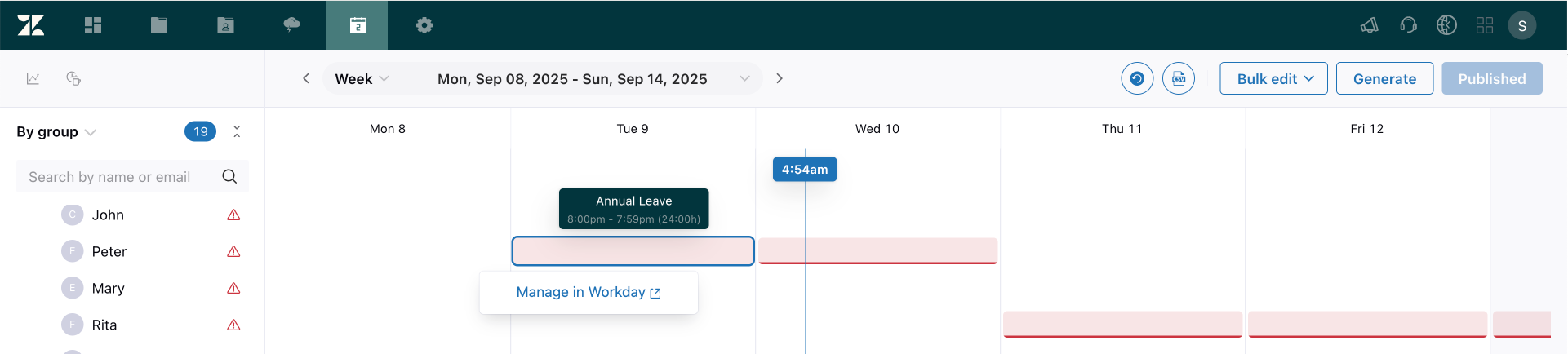
Los agentes pueden ver el tiempo libre publicado de Workday en la página Horario del agente correspondiente.
Conectar la integración de Workday con Gestión de personal de Zendesk
Cuando se usa la integración de Workday para Gestión de personal, los datos de Workday, incluido el tiempo libre y las licencias, se sincronizan con Gestión de personal cada hora.
Los usuarios de Workday se mapean con los usuarios de Gestión de personal por correo electrónico. Los datos de tiempo libre se sincronizan solo para los usuarios mapeados. Los usuarios que tienen la misma dirección de correo electrónico asignada a varios usuarios en Workday no se pueden sincronizar.
Para conectar la integración de Workday con Gestión de personal de Zendesk
Paso 1: Crear un cliente OAuth en Workday.
Workday utiliza OAuth 2.0 para la autorización. Un administrador de Workday debe configurar un cliente OAuth 2.0 en Workday para proporcionar a Zendesk acceso seguro a los datos en Workday.
Una vez guardada la configuración de OAuth, Workday genera una ID de cliente y un secreto de cliente. Guárdelos en un lugar seguro. Ambos valores se necesitan para configurar la integración de Workday para Gestión de personal en el Centro de administración.
Para configurar un cliente OAuth 2.0 en Workday
- Inicie sesión en su cuenta de Workday como administrador.
- En la barra de búsqueda de Workday, escriba Edit Tenant Setup - Security y luego seleccione la opción que coincida en la lista de resultados de la búsqueda.
- Desplácese hasta la sección OAuth 2.0 Settings y active la configuración de OAuth 2.0.
- Configure el cliente API:
- Search: seleccione Register API Client.
- Client Name: ingrese un nombre significativo para el cliente (por ejemplo: "Integración con Gestión de personal de Zendesk").
- Client Grant Type: elija Authorization Code. Consulte OAuth 2.0 Security Best Current Practice si desea más información sobre los tipos de concesiones.
- Client Redirect URL: ingrese
https://zis.zendesk.com/api/services/zis/connections/oauth/callback
- Utilice el campo API scopes para especificar los siguientes permisos, de modo que la aplicación tenga acceso a los datos de Workday:
-
System -
Staffing -
Time off and leave
-
- Haga clic en Guardar.
- A continuación, guarde de manera segura los siguientes valores generados que aparecen en Workday. Estos valores son necesarios para la conexión, la autenticación y la generación de tokens.
- Client ID
- Client Secret
- Token Endpoint URL
- Authorization Endpoint URL
Paso 2: Configurar la integración de Workday para Gestión de personal en el Centro de administración
Puede configurar una conexión con varias instancias de Workday. Los datos de tiempo libre aprobado de estas instancias se sincronizan con Gestión de personal.
Para configurar una integración de Workday para Gestión de personal en el Centro de administración
- En el Centro de administración, haga clic en
 Aplicaciones e integraciones en la barra lateral y luego seleccione Integraciones > Integraciones.
Aplicaciones e integraciones en la barra lateral y luego seleccione Integraciones > Integraciones. - Haga clic en Workday en la lista.
- Haga clic en Crear conexión y seleccione Gestión de personal.
- Se abre la página de configuración Cliente de Workday.
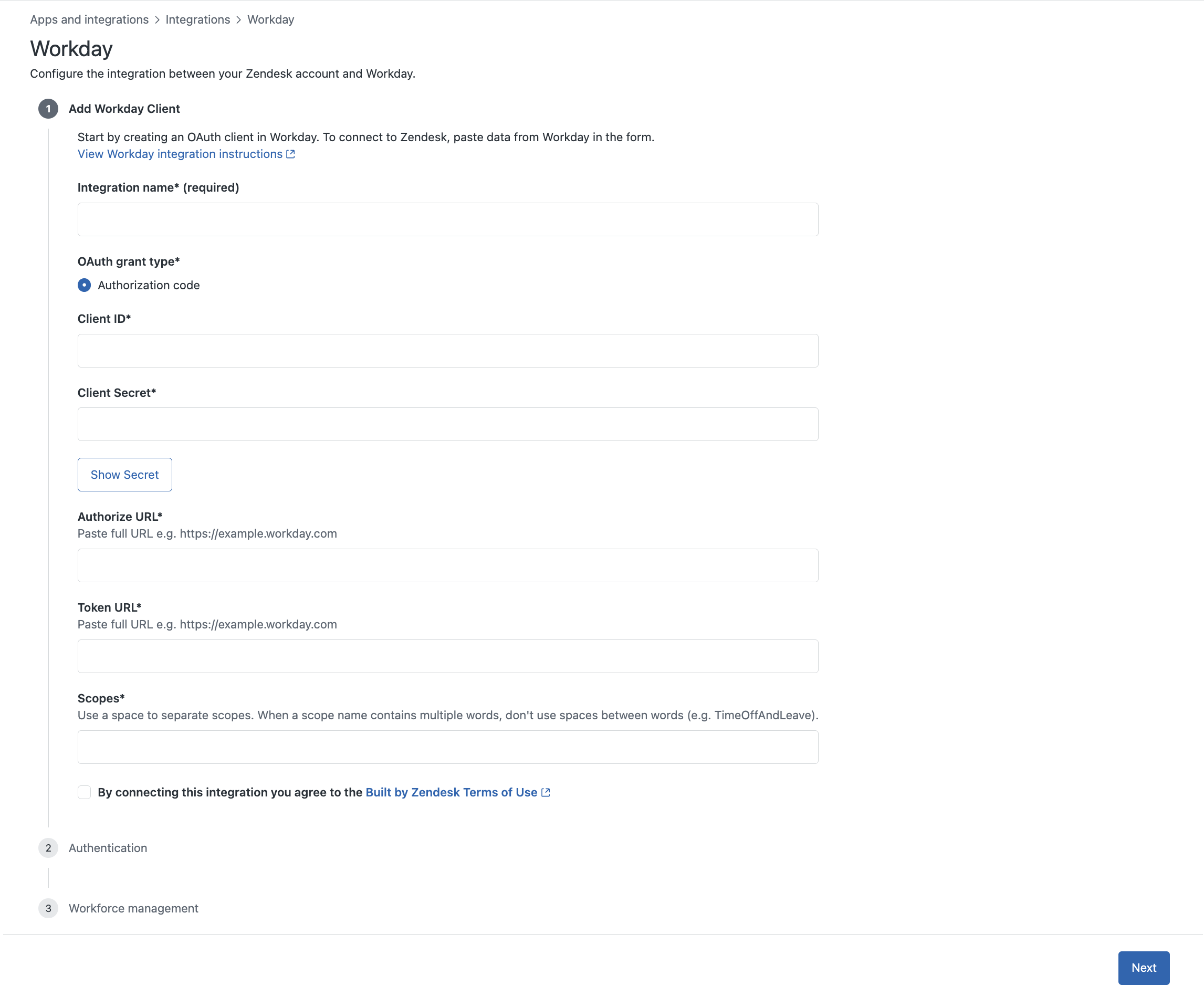
- Ingrese el Nombre de la integración. Si está configurando varias conexiones, asigne un nombre único e identificable a la integración, como el nombre de la compañía o la marca a la que se aplica la conexión.
- Ingrese los valores proporcionados en Workday cuando se creó el cliente OAuth en el Paso 1.
- Ingrese el valor de ID del cliente generado por Workday cuando se creó el cliente OAuth.
- Ingrese el valor de Secreto del cliente generado por Workday cuando se creó el cliente OAuth.
- Ingrese el valor de Autorizar URL generado por Workday cuando se creó el cliente OAuth.
- Ingrese el valor de URL del token generado por Workday cuando se creó el cliente OAuth.
- Ingrese los Ámbitos que se especificaron para el cliente OAuth de Workday. Use espacios para separar los ámbitos, pero no incluya espacios entre las palabras que componen el nombre de un ámbito. El valor debe ser:
system staffing timeoffandleave
- Seleccione Términos de uso de Creadas por Zendesk para confirmar que acepta los términos de esta integración.
- Haga clic en Siguiente.
- Bajo Autenticación, haga clic en Conectar e inicie sesión en su cuenta de Workday.
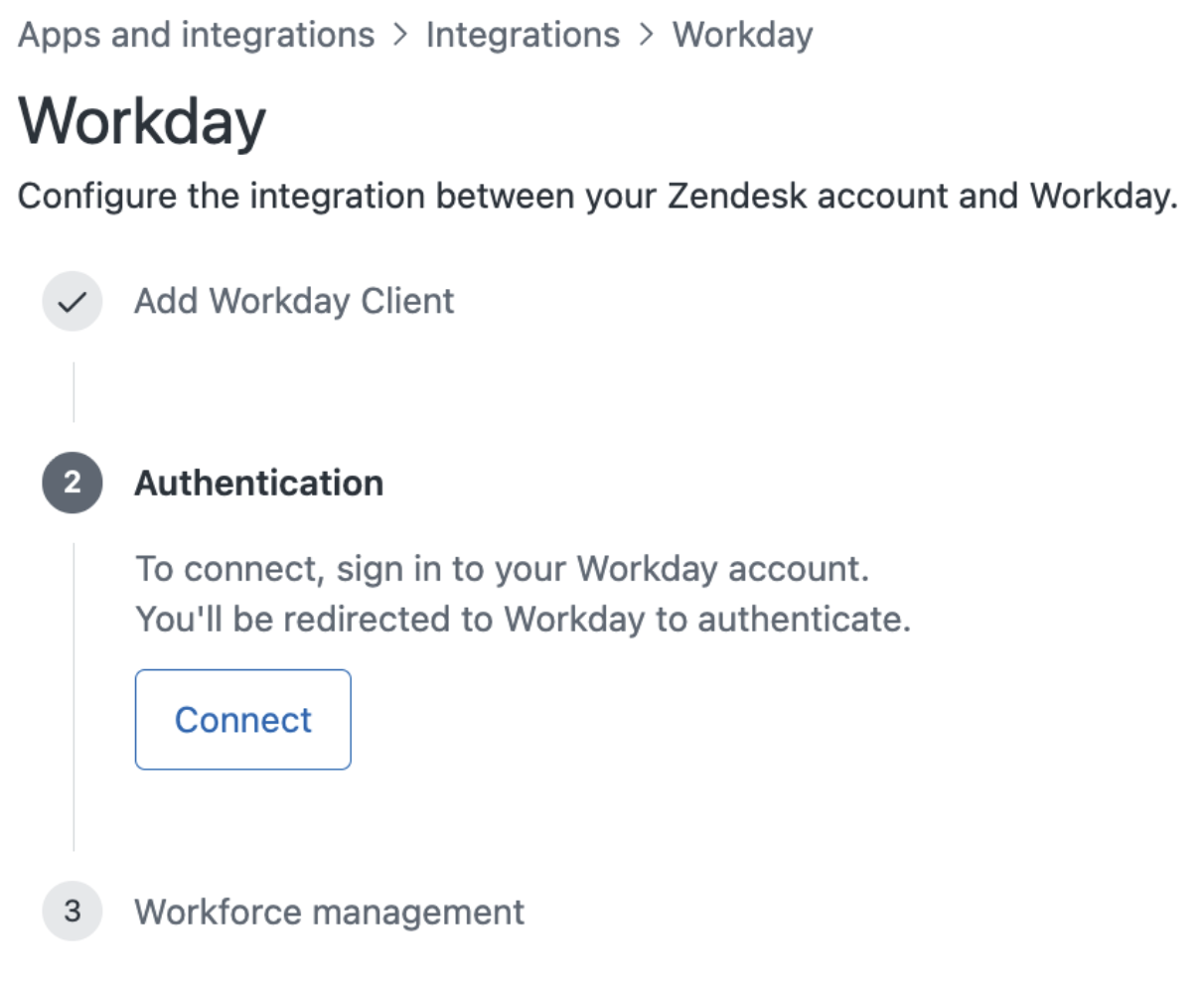
- Después de iniciar sesión correctamente, haga clic en Permitir para autorizar el acceso de Gestión de personal a su cuenta de Workday.
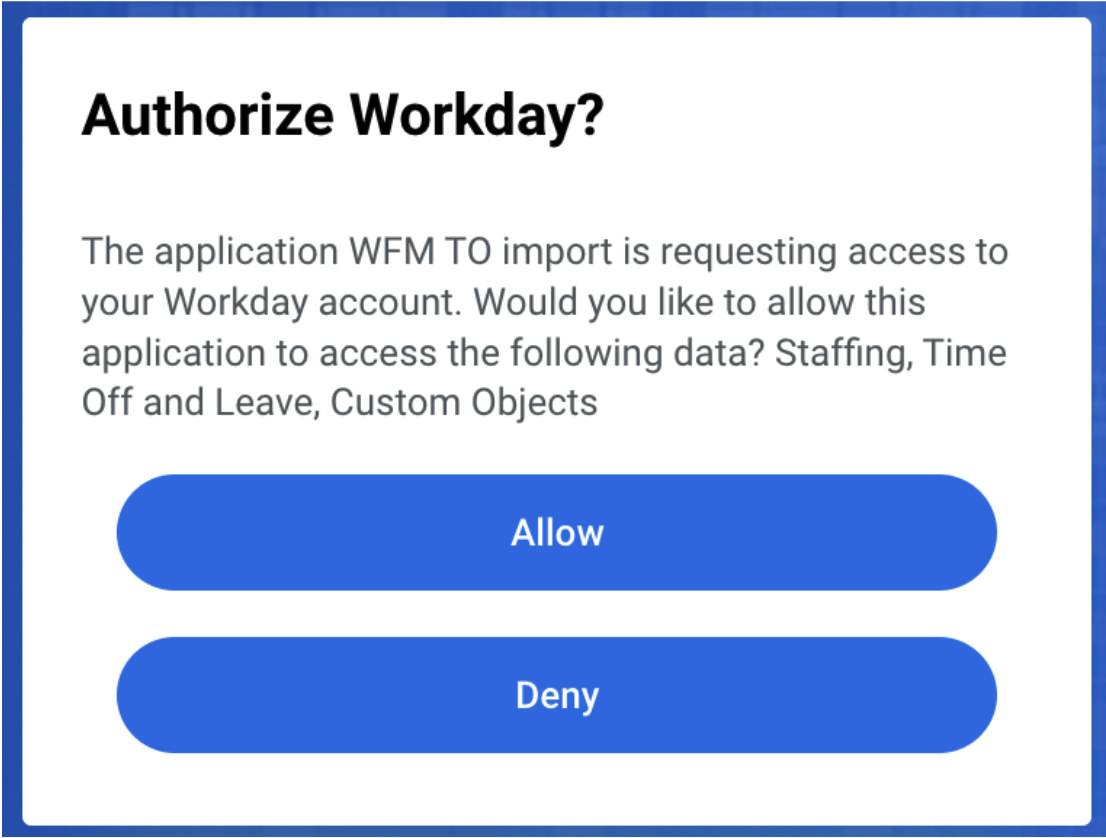 Si ocurre un error interno del servidor durante el proceso de autorización para permitir el acceso de Gestión de personal a su cuenta de Workday, primero inicie sesión en su cuenta de Workday y luego vuelva a configurar la conexión.
Si ocurre un error interno del servidor durante el proceso de autorización para permitir el acceso de Gestión de personal a su cuenta de Workday, primero inicie sesión en su cuenta de Workday y luego vuelva a configurar la conexión.
Paso 3: Configurar las opciones de la integración de Workday con Gestión de personal de Zendesk
Configure cómo desea que Gestión de personal de Zendesk importe los datos de tiempo libre de Workday.
Para configurar las opciones de la integración de Workday con Gestión de personal de Zendesk
- Seleccione Importar datos de tiempo libre de Workday a Gestión de personal de Zendesk para ver sus datos de tiempo libre de Workday en el horario de Gestión de personal.Nota: Si después edita la integración y deselecciona esta opción, la conexión seguirá activa pero los datos de tiempo libre de Workday ya no se sincronizarán con Gestión de personal.
- (Opcional) Seleccione Borrar duplicados de tiempo libre para dar prioridad a las solicitudes de tiempo libre de Workday sobre las solicitudes de Gestión de personal de Zendesk y eliminar los duplicados.
- (Opcional) Seleccione Desactivar las solicitudes de tiempo libre en Gestión de personal de Zendesk para garantizar que los agentes no puedan solicitar tiempo libre en la aplicación Horario del agente dentro de Zendesk, sino solo en Workday.
- Bajo Asignación de motivos de tiempo libre, asigne un tipo de Zendesk (planificado o no planificado) a cada motivo de tiempo libre de Workday.
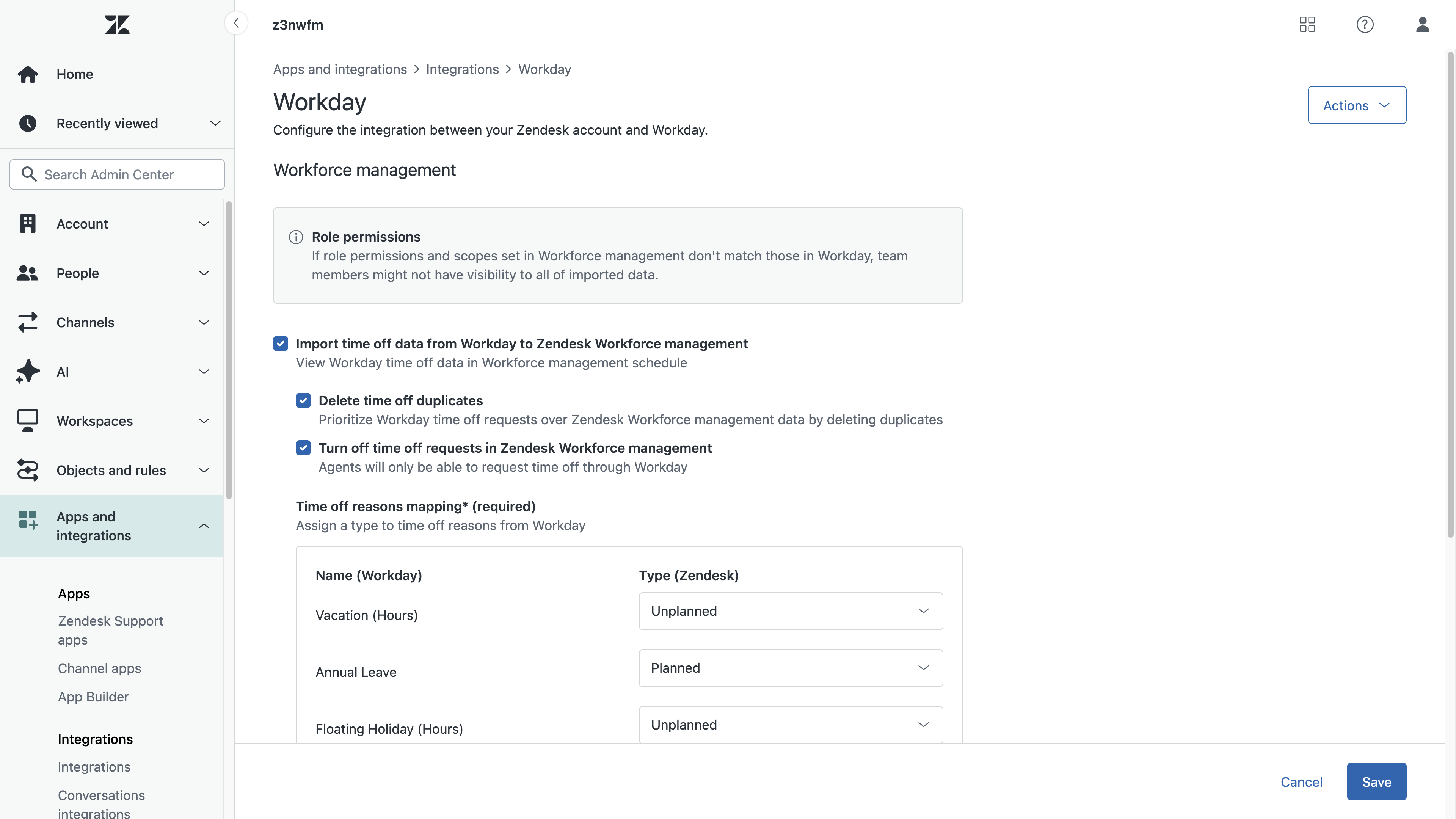 Si ve el mensaje “No hay motivos de tiempo libre a la vista”, es posible que, debido a una interrupción en la conexión de la API, no se hayan podido sincronizar los motivos de tiempo libre. En ese caso, guarde y vuelva a ingresar la configuración de la conexión.
Si ve el mensaje “No hay motivos de tiempo libre a la vista”, es posible que, debido a una interrupción en la conexión de la API, no se hayan podido sincronizar los motivos de tiempo libre. En ese caso, guarde y vuelva a ingresar la configuración de la conexión.Después podrá editar los tipos de motivos de tiempo libre en la página Motivos de tiempo libre en Gestión de personal, que se sincronizarán automáticamente en el Centro de administración.
- Haga clic en Guardar.
Esta conexión entre Workday y Gestión de personal ya está configurada y los datos se están sincronizando.
Cada vez que se detecten nuevos motivos de tiempo libre en Workday, recibirá un correo electrónico que indica que es necesario hacer una actualización a la integración de Workday para poder usar los nuevos motivos de tiempo libre en Gestión de personal.
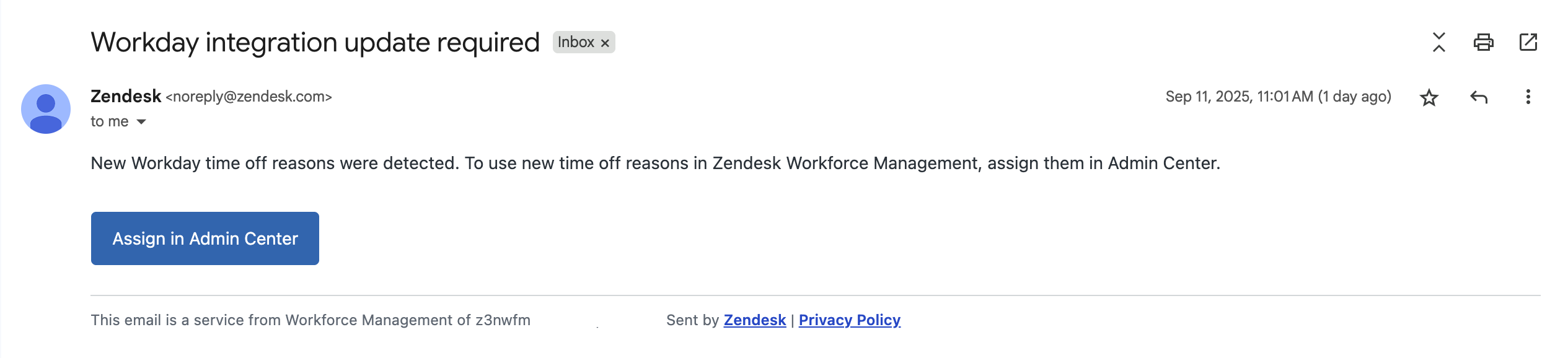
Si hace clic en el botón “Asignar en Centro de administración”, irá automáticamente a la página de configuración de la conexión, donde podrá asignar los motivos bajo “Asignación de motivos de tiempo libre”.
El mensaje “Se requiere actualización” también se muestra debajo del Estado de la conexión.
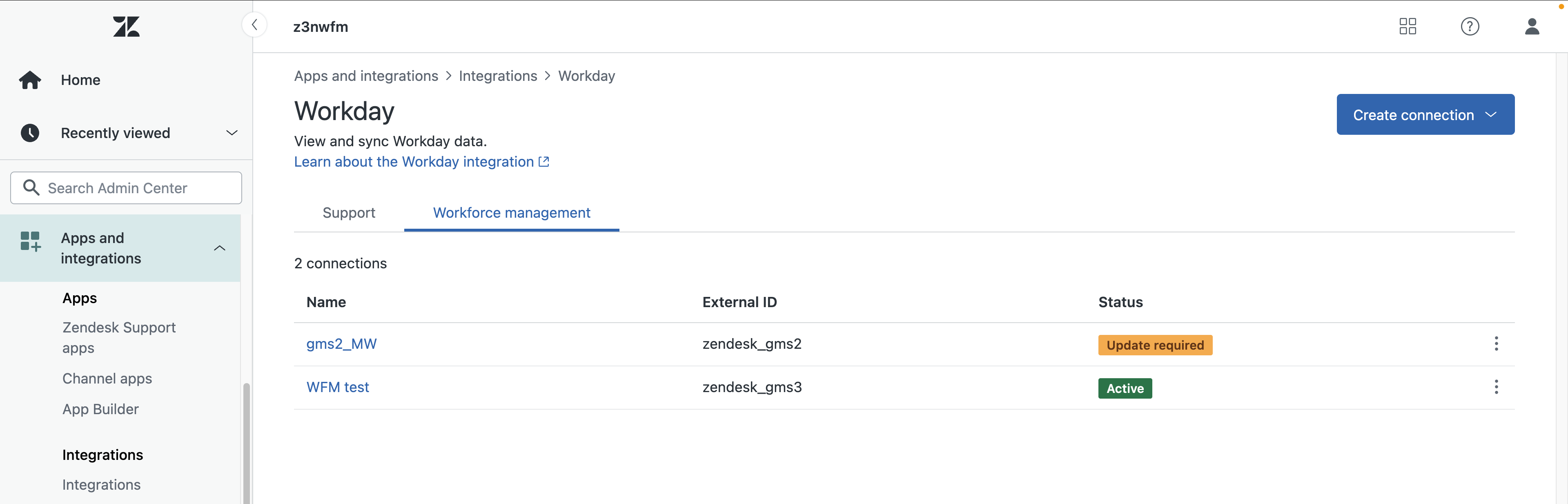
Edite la conexión para asignar el nuevo motivo de tiempo libre de Workday a un tipo de Zendesk.
Revisar las solicitudes de tiempo libre parcial de Workday
Las solicitudes de tiempo libre de día parcial en Workday deben ser revisadas manualmente y aprobadas por un administrador antes de aparecer en la página Horario de Gestión de personal.
Para revisar las solicitudes de tiempo libre de día parcial de Workday
-
En Gestión de personal, pase el mouse por encima del icono de horario (
 ) en la barra de navegación y luego seleccione Administración del tiempo libre.
) en la barra de navegación y luego seleccione Administración del tiempo libre.De manera predeterminada, se muestran las solicitudes de tiempo libre pendientes. Puede ver las solicitudes de tiempo libre pendientes por equipo o por agente individual. Consulte Ver las solicitudes de tiempo libre.
- Pase el mouse por encima de la solicitud que desea revisar. En la columna Acción, haga clic en Revisar.
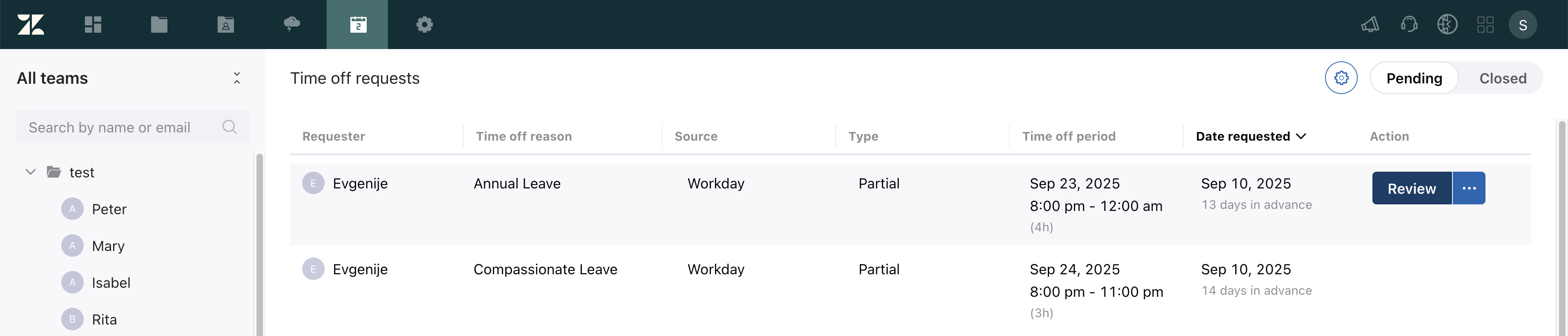
- Para asignar esta solicitud de tiempo libre en el horario, agregue su hora de inicio.
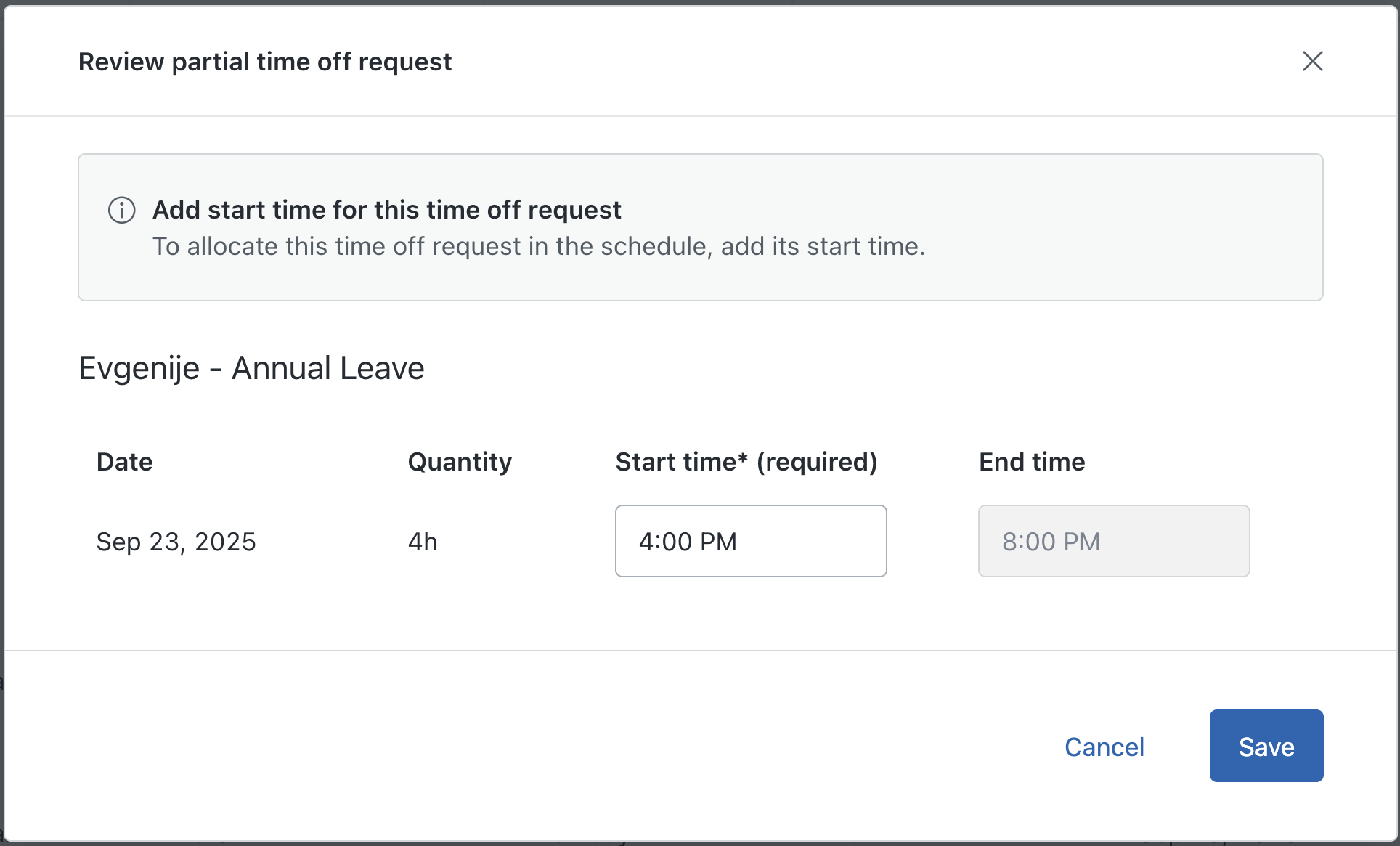
- Haga clic en Guardar.
El tiempo libre se aprueba automáticamente.
Editar la configuración de la integración de Workday con Gestión de personal de Zendesk
Una vez que haya conectado la integración de Workday con Gestión de personal de Zendesk, podrá actualizar y editar las opciones de configuración en cualquier momento.
Para editar la configuración de la integración de Workday con Gestión de personal de Zendesk
- En el Centro de administración, haga clic en
 Aplicaciones e integraciones en la barra lateral y luego seleccione Integraciones > Integraciones.
Aplicaciones e integraciones en la barra lateral y luego seleccione Integraciones > Integraciones. - Haga clic en Workday en la lista.
- Seleccione la pestaña Gestión de personal.
- Haga clic en el nombre de la conexión que desea editar.
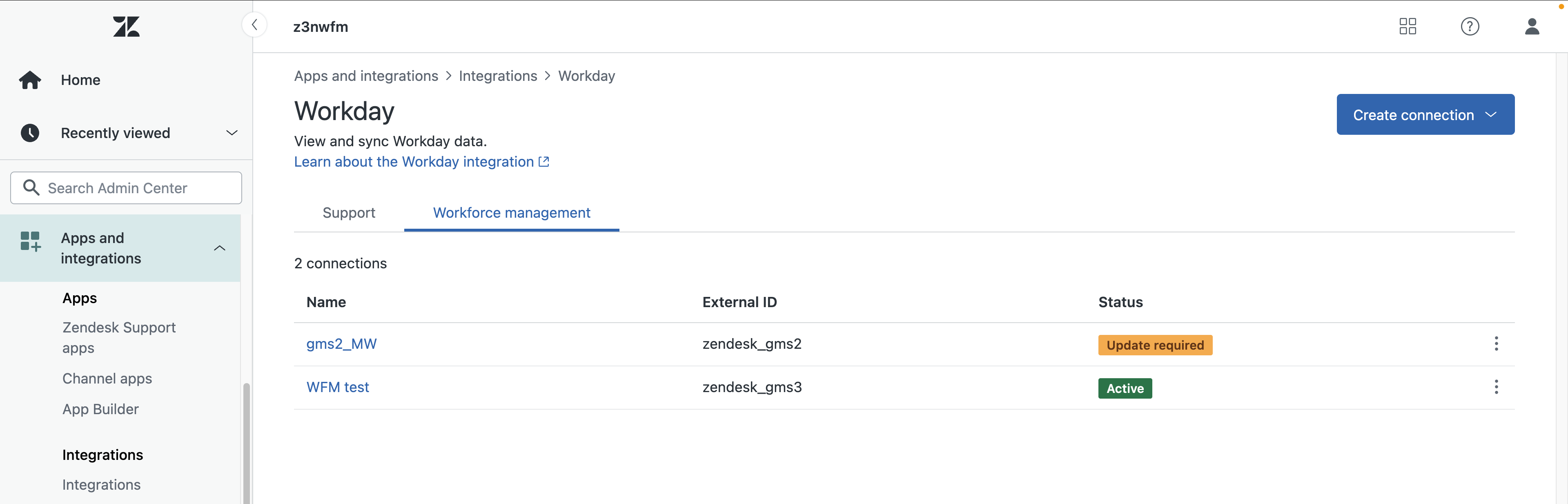
- Actualice la configuración de la integración.
- Haga clic en Guardar.
Desconectar la integración de Workday con Gestión de personal de Zendesk
Si desconecta la integración de Workday con Gestión de personal de Zendesk, los datos de Workday ya no se sincronizarán con Gestión de personal. Todas las entradas de tiempo libre importadas que mostraban Workday como la fuente y que ya han ocurrido seguirán mostrando Workday como la fuente en la página Administración del tiempo libre de Gestión de personal y la página Motivos de tiempo libre. Todas las entradas de tiempo libre importadas que mostraban Workday como la fuente pero que aún no han ocurrido cambiarán para mostrar Gestión de personal como la fuente.
Cada vez que se desconecte y se vuelva a conectar la integración, se creará un nuevo motivo de tiempo libre.
Para desconectar la integración de Workday con Gestión de personal de Zendesk
- En el Centro de administración, haga clic en
 Aplicaciones e integraciones en la barra lateral y luego seleccione Integraciones > Integraciones.
Aplicaciones e integraciones en la barra lateral y luego seleccione Integraciones > Integraciones. - Haga clic en Workday.
- Seleccione la pestaña Gestión de personal.
- Haga clic en el nombre de la conexión que desea editar.
- Haga clic en Acciones y seleccione Desconectar.
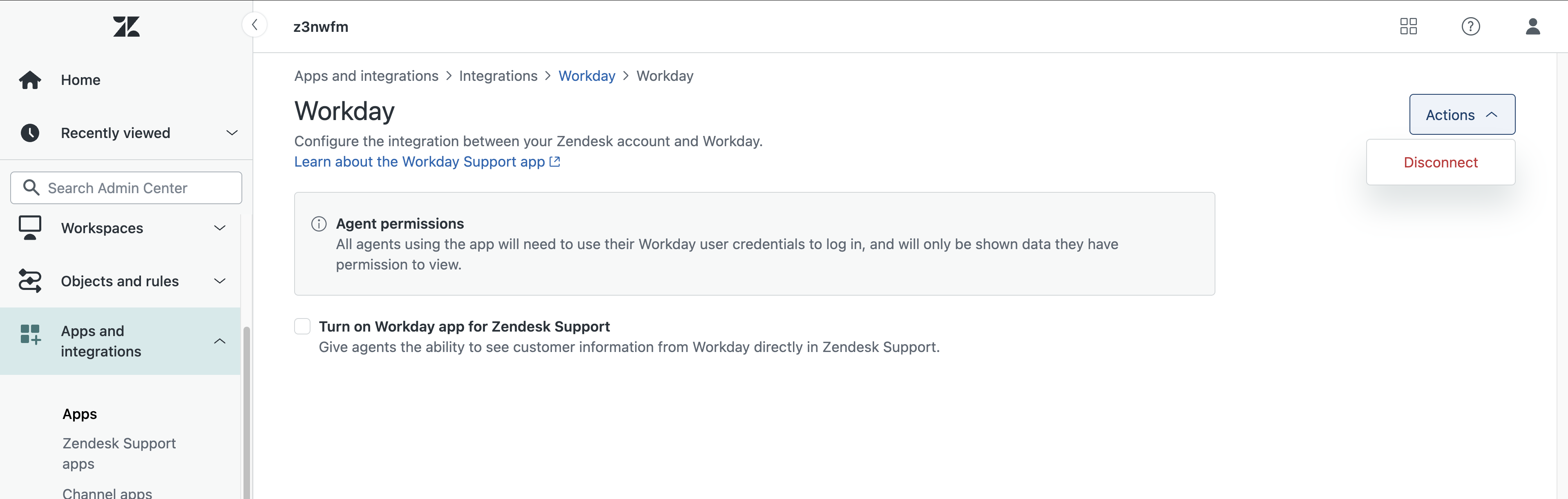
- Haga clic en Desconectar para confirmar.